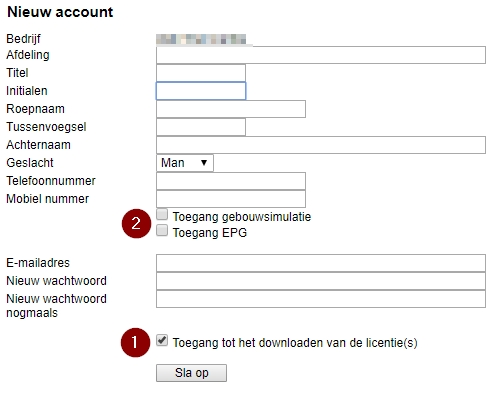Installatie en activatie
Schone installatie
Download het setupbestand en open de gedownloade setup
Selecteer je taal en klik op OK. Deze taalinstelling is bedoeld voor de setup en heeft geen invloed op de taalselectie in het programma Vabi Elements zelf
Klik op Volgende
Lees de licentieovereenkomst aandachtig door en accepteer de overeenkomst
Kies de installatiemap waar je Vabi Elements wenst te installeren en klik op Installeren. Hij zal standaard in %programfiles%\Vabi\Elements\ geïnstalleerd worden
Geef de installatie eventueel een andere naam, welke teruggevonden kan worden in de Windows software lijst. Klik op Volgende
Klik op Installeren. Het programma wordt nu geïnstalleerd
Je kunt nu kiezen om direct Vabi Elements te starten. Daarna kun je de setup afsluiten door op voltooien te klikken
Activeren
Om met de Vabi Elements rekenmodules te kunnen werken moet eerst de software worden geactiveerd. Onderstaand wordt stapsgewijs uitgelegd hoe Vabi Elements geactiveerd kan worden. Voor het activeren is een internetverbinding noodzakelijk.
Start het programma Vabi Elements
Ga naar Extra en klik op Activatiescherm
Vul je licentiegegevens in
- Het klantnummer is een zescijferige code van je bedrijf (in te voeren zonder KN, eventueel met extra 0 op het eind)
- Het e-mailadres bevat je persoonlijke e-mailadres die bij Vabi bekend is, waaraan je licentie gekoppeld is. (lees hier meer over het beheer van gebruikers)
- Het wachtwoord is het door Vabi Software verkregen wachtwoord. Deze gegevens zijn hetzelfde als je inloggegevens op het Klantportaal van Vabi Software (user.vabi.nl) waar je ook je Uniforme Omgeving (UO) en EPA-licenties kunt downloaden
Selecteer de modules die je wilt activeren.
Klik op Activeer / update
Er komt een melding dat de modules met succes zijn geactiveerd
Activeren mislukt?
Als je een foutmelding krijgt is er iets niet goed gegaan met de activatie. Je kunt een van de volgende foutmeldingen krijgen:
1. Er kan geen online activatie plaats vinden. Controleer je netwerkinstellingen.
Dit betekent dat Vabi Elements geen verbinding met onze licentieserver kan maken. Je dient dan het volgende uit te voeren:
Controleer of je daadwerkelijk verbinding hebt met het internet door bijvoorbeeld naar de website www.vabi.nl te gaan. Als deze website juist laadt, ligt het waarschijnlijk aan een firewall, proxy-instellingen of beperkte rechten voor internetbezoek. Neem hiervoor contact op met je systeembeheerder.
Informatie voor de systeembeheerder: https-poort 80 dient voor twee IP-adressen voor Vabi Elements (elements.exe) open te staan.
2. Klantgegevens zijn niet goed ingevoerd. Controleer klantnummer, e-mailadres en wachtwoord.
Je krijgt de melding Klantgegevens zijn niet goed ingevoerd! Contoleer het klantnummer. Heb je als klantnummer zes cijfers ingevoerd zonder de letters KN? Indien je maar vijf cijfers kent, dan dien je er een 0 achter te plaatsen. Controleer het e-mailadres en wachtwoord door in te loggen op user.vabi.nl.
Wachtwoord vergeten? Vraag een nieuw wachtwoord aan.
3. Je hebt geen toegang tot EPG en/of Gebouwsimulatie.
Neem contact op met de technisch contactpersoon binnen je bedrijf om toegang te krijgen.
Dit betekent dat je e-mailadres geen rechten heeft om EPG en/of Gebouwsimulatie te gebruiken. Dit kan alleen de technisch contactpersoon van Vabi binnen je bedrijf wijzigen op user.vabi.nl onder Beheer gebruikers. Voor meer informatie, zie Vabi gebruikersbeheer.
4. Maximum gebruikers bereikt!
Dit betekent dat Vabi Elements op het maximaal aantal werkplekken van je bedrijf staat geactiveerd. Het aantal Werkplekken is even hoog als het aantal In gebruik. Hierdoor kan Vabi Elements niet op een extra werkplek geactiveerd worden. Om Vabi Elements te kunnen activeren, moet je Vabi Elements op andere computers de-installeren en deactiveren, of moet het aantal werkplekken opgehoogd worden. Er kunnen werkplekken bijbesteld worden via de Vabi Webshop.
Een geactiveerde module kan enkel gedeactiveerd worden door de software te verwijderen van je computer.
Licentie deactiveren
Deactiveer een licentie zelf, door Vabi Elements te de-installeren. Op deze manier kan Vabi Elements weer op een andere computer worden gebruikt.
Weet je niet wie je technisch contactpersoon is? Of wens je meer dan 5 gebruikers toe te voegen? Staan er licenties geactiveerd op een computer waar je als technisch contactpersoon niet bij kunt?
Neem dan contact op met onze servicedesk.
Gebruikers beheren als technisch contactpersoon
Het Vabi klantportaal is een portaal waar je onder andere de laatste versie van Vabi Elements kunt downloaden. Hier kun je ook je gebruikers beheren.
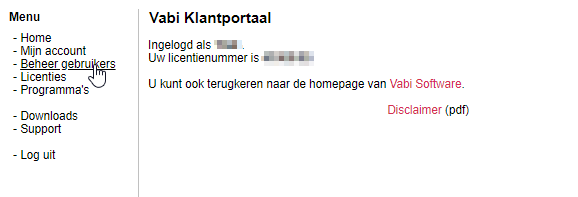
Let op: alleen de technische contactpersoon kan de gebruikers beheren. Bij het beheer van gebruikers is het mogelijk om extra gebruikers aan te maken. Hierdoor kunnen meerdere mensen in het bedrijf met hun eigen gegevens inloggen om Elements te activeren. Weet je niet wie de technisch beheerder is? Vabi kan dit opzoeken, neem hiervoor contact op met de servicedesk: 015 – 21 33 501 of elements@vabi.nl
Met de knop ‘nieuwe gebruiker’ kun je gebruikers toevoegen en met het kruisje kun je gebruikers verwijderen. De verwijderde gebruikers hebben dan geen toegang tot het klantportaal, kunnen geen licenties meer downloaden en geen nieuwe activaties in Elements uitvoeren. N.B. met het verwijderen van een gebruiker wordt een werkplek niet gedeactiveerd. Deactiveren kan alleen door de software via ‘unins000.exe’ te verwijderen en deactiveren te bevestigen.
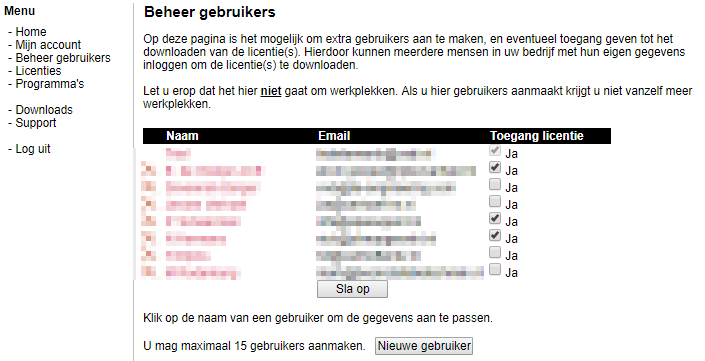
Afhankelijk van de licenties die jullie hebben, kun je per gebruiker op geven welke mogelijkheden deze heeft:
- Gebruikers met toegang licentie kunnen op het klantportaal inloggen om EPA en UO licenties te downloaden.
- Gebruikers met toegang gebouwsimulatie resp toegang EPG hebben de mogelijkheid om de betreffende module in Elements te kunnen activeren.